相比2004版,新的AutoCAD 2005做了不少的改进,包括更简易的绘图组织、自动在每页加入页数、计划名称、客户资讯、自动设置指标、简易化的图表设置和文字编辑、整体运行速度,等都有相当大的改进。
下面我们看看它的安装过程:
1、双击“setup.exe”文件,弹出AutoCAD 2005的安装界面
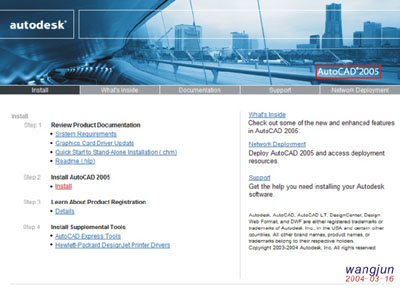
2、点击“Install”,如果你的IE的版本较低,此时会弹出一个“Microsoft Internet Explorer Alert”对话框,告诉你安装和运行AutoCAD2005必须要安装IE6.0 SP1或更高版本!点击OK可以直接安装。(当然,你的电脑要连在互联网上)
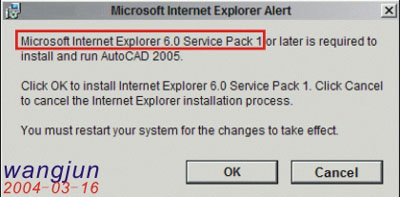
3、如果你的IE版本满足条件,会弹出一个安装向导对话框
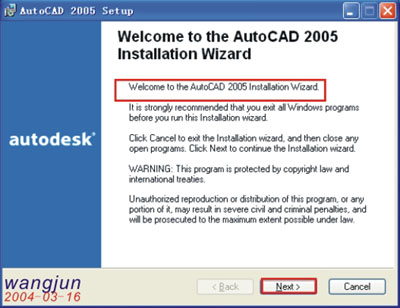
下面我们看看它的安装过程:
1、双击“setup.exe”文件,弹出AutoCAD 2005的安装界面
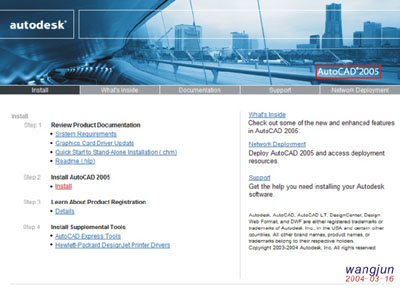
2、点击“Install”,如果你的IE的版本较低,此时会弹出一个“Microsoft Internet Explorer Alert”对话框,告诉你安装和运行AutoCAD2005必须要安装IE6.0 SP1或更高版本!点击OK可以直接安装。(当然,你的电脑要连在互联网上)
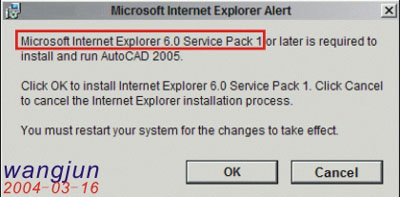
3、如果你的IE版本满足条件,会弹出一个安装向导对话框
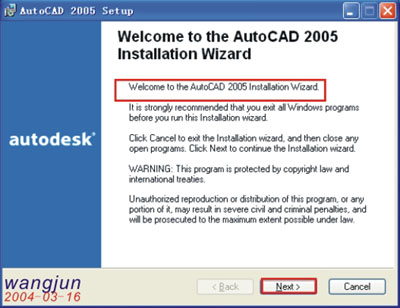
4、点击“Next”,在随后出现的对话框中选择“I accept”,然后点击“Next”, 
5、在出现的对话框中填入“Serial Number”131-92222222,然后点击“Next 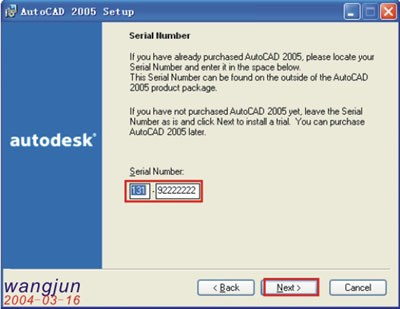
6、弹出用户信息对话框,点击“Next”,然后可以定义安装类型,继续点击“Next”,出现安装目录选择对话框,选定安装目录后,点击“Next”。 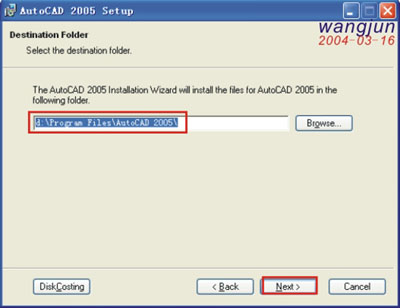
、出现一个选项对话框,让你选择“文本编辑器”和是否在桌面上建立快捷方式,使用默认设置,点击“Next”, 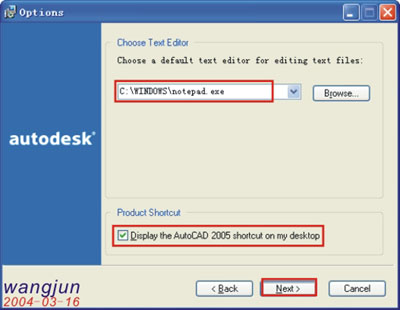
8、在弹出的对话框中点击“Next”,出现安装进度对话框 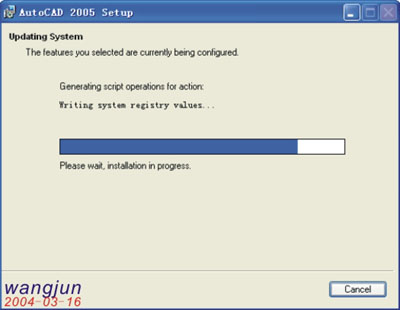
9、点击“Finish”结束安装,重新启动电脑。
10、双击桌面上的AutoCAD 2005图标,运行程序,此时会出现要求激活产品对话框,选择激活,然后点击“Next”, 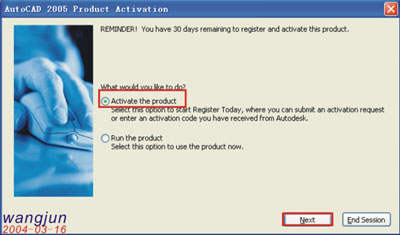
11、在出现的对话框中记下“Request code”,然后选择安装程序盘下面的“keygen”,双击会弹出对话框,把刚才记下的“Request code”,填入最上面的空格,得到激活码 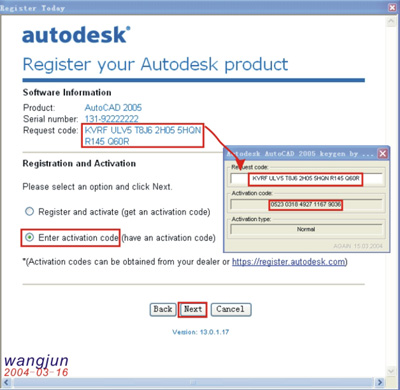
12、选择“Enter activation code”,然后点击“Next”,在出现的对话框中填入刚才得到的激活码,同时必须选择国家或地区,下拉列表中选择“china”,然后点击“Next”。 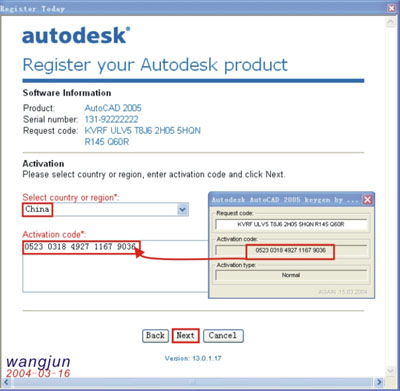
13、点击“Done”,完成激活 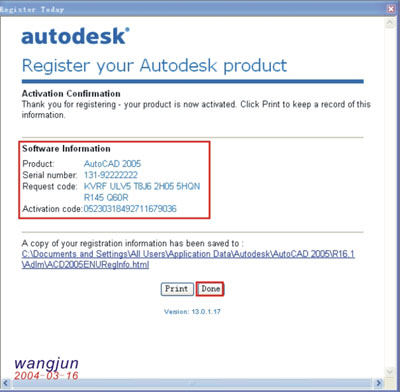
14、打开后的欢迎界面如图 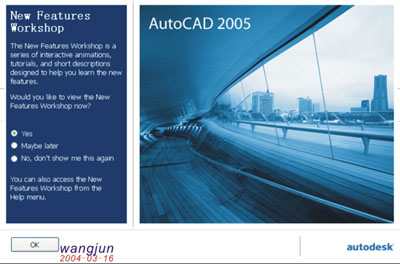
15、版本信息如图 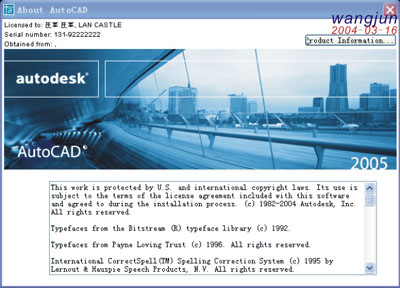
相关文章
- 2021-07-13AutoCAD 2012建筑制图实例图解 第二版CADCAM实例图解
- 2021-07-11超好学!AutoCAD辅助绘图 [全图解百分百]PDF下载
- 2018-03-04华润公寓样板间CAD详细施工图及效果图下载
- 2018-03-01远辰山水复式楼详细施工图+高清效果图下载
- 2017-12-15温馨小家绝代芳华实景图+详细施工装修图
- 2016-08-10时尚旅馆CAD图纸 2300平米宾馆详细施工图纸
- 2016-08-07东南亚风格双拼别墅很详细的施工图+效果图
- 2016-06-28各种材料接口大样图 门大样详细图集下载
- 2016-06-27肯德基店详细装修节点图纸含效果图下载
- 2016-06-12锦天府法式大宅超详细施工图+效果图下载